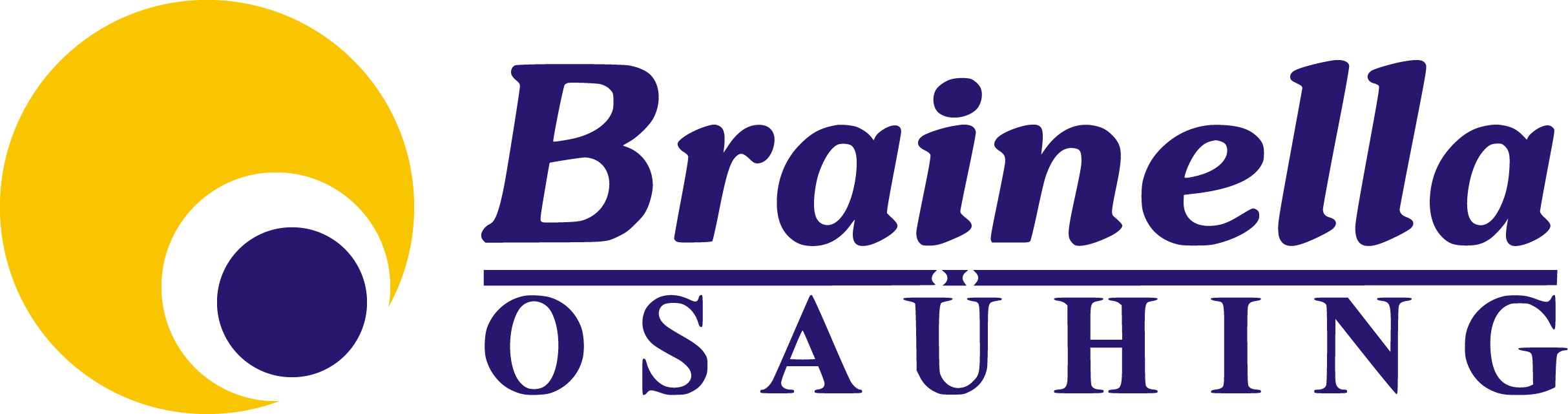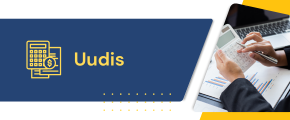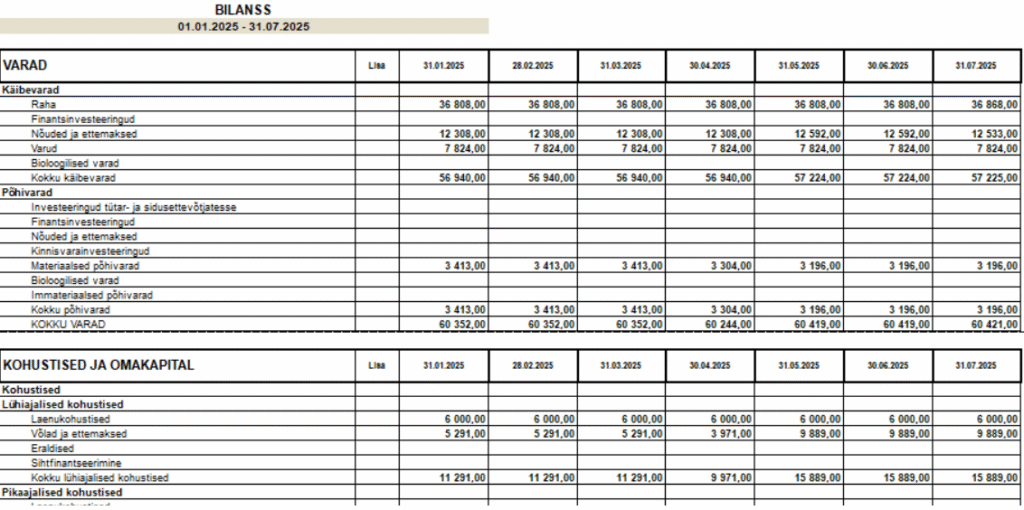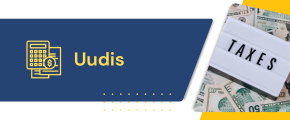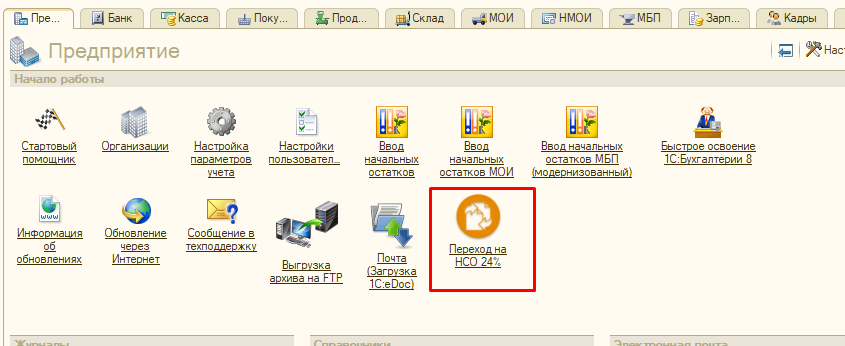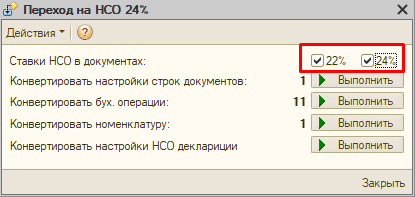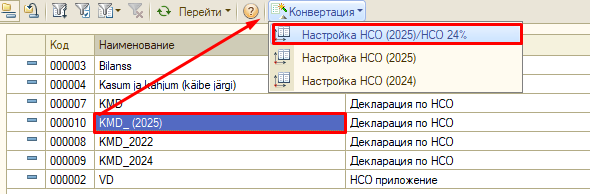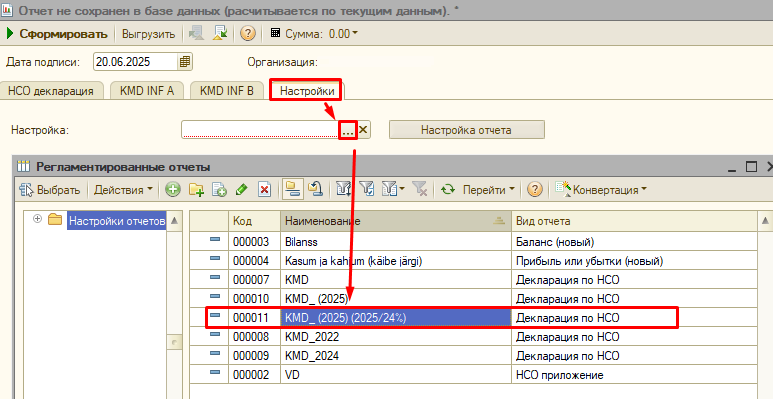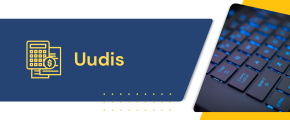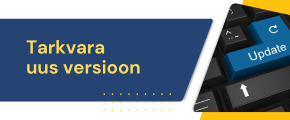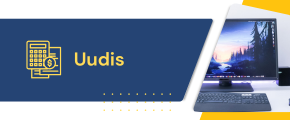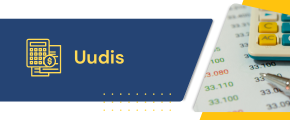Характеристики
Fujitsu Esprimo G558 — компактный компьютер, созданный для пользователей, ценящих компактность, надежность и мощность.
- Процессор: Intel Core i3-8100
- Оперативная память: 8GB DDR4
- Жесткий диск: 256GB NVMe
- Windows 10/11 PRO
- Подключение монитора HDMI, DP
- USB 2 — 3 шт.
- USB 3 — 3 шт.
Заказать 169 EUR
Краткое описание
Fujitsu Esprimo G558 — это высокопроизводительный компьютер, созданный для пользователей, ценящих компактность, надежность и мощность. Этот универсальный ПК способен удовлетворить потребности как профессионалов, так и домашних пользователей. Благодаря передовым характеристикам и современным технологиям, Fujitsu Esprimo G558 станет идеальным выбором для тех, кто ищет производительное устройство в компактном форм-факторе.
Технические характеристики
- Процессор: Intel Core i3-8100. Этот четырехъядерный процессор обеспечивает превосходную производительность для выполнения повседневных задач и работы с профессиональными приложениями.
- Оперативная память: 8GB DDR4. Достаточное количество оперативной памяти гарантирует быстрое выполнение задач и стабильность работы.
- Накопитель: 256GB NVMe. Высокоскоростной накопитель обеспечивает молниеносную загрузку системы, приложений и файлов, а также достаточный объем для хранения данных.
- Операционная система: Windows 10/11 PRO. Пользователи могут выбрать между двумя профессиональными версиями Windows, которые предлагают современные инструменты для работы и защиты данных.
- Компактность и малошумность: Минимальные габариты корпуса делают компьютер удобным для установки даже в ограниченном пространстве, а низкий уровень шума обеспечивает комфортную работу.
Ключевые преимущества
Компактный дизайн
Fujitsu Esprimo G558 — это компьютер, который занимает минимум места на рабочем столе. Его компактный корпус позволяет установить устройство в любом удобном для вас месте, что особенно актуально для офисов с ограниченным рабочим пространством или домашних рабочих зон.
Малошумная работа
Тихая работа системы — один из главных аргументов в пользу этого компьютера. Встроенные технологии охлаждения минимизируют уровень шума, обеспечивая комфорт даже при длительном использовании. Это особенно важно для тех, кто работает в тишине или использует компьютер в жилых помещениях.
Мощная производительность
Благодаря процессору Intel Core i3-8100 и оперативной памяти DDR4 объемом 8GB, Fujitsu Esprimo G558 справляется с широким спектром задач, включая работу с офисными приложениями, браузинг, обработку данных и даже легкие мультимедийные задачи. NVMe накопитель значительно увеличивает скорость работы системы, предлагая высокую производительность при работе с файлами и приложениями.
Профессиональная операционная система
Компьютер поставляется с Windows 10 или Windows 11 PRO, что позволяет пользователям выбрать подходящую версию для своих нужд. Обе операционные системы обеспечивают надежность работы, безопасность данных и доступ к широким возможностям управления.
Идеальный выбор для бизнеса
Fujitsu Esprimo G558 идеально подходит для использования в корпоративной среде. Его компактный размер позволяет эффективно организовать рабочее пространство, а профессиональная операционная система обеспечивает защиту данных и совместимость с бизнес-приложениями. Компьютер легко интегрируется в любую IT-инфраструктуру, предлагая надежность и долговечность.
Заказать 169 EUR